- 系统
- 教程
- 软件
- 安卓
时间:2020-06-30 来源:u小马 访问:次
驱动精灵是一款集合了专业级驱动管理和维护工具的万能驱动,驱动不但驱动备份的功能能,还提供了Outlook地址簿、邮件和IE收藏夹的备份与恢复、无线网卡驱动安装,还为用户提供基本的驱动备份、恢复、安装、删除、在线更新等实用功能。我们安装驱动时,需要经常用到驱动精灵,那么驱动精灵如何安装打印机驱动呢?下面就和小编一起来学习一下吧,希望大家会喜欢。
驱动精灵安装打印机驱动的方法:
1、首先需要进入到驱动精灵主界面,用户可以先直接点击其中的“立即检测”选项进行检测,毕竟想要检测、安装和更新驱动,第一步肯定需要先检测自己电脑中缺少了什么东西,进行查漏补缺之后才能够下载安装
2、稍微等待一会,驱动精灵正在以火箭般的速度进行检测与加载,检测完毕之后即可出现缺少的驱动
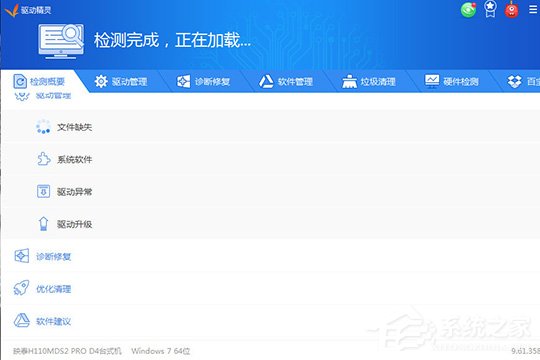
3、在检测概要下方的驱动管理中,可以看到当前电脑中出现驱动异常与需要进行升级的驱动,如果没有出现可安装的打印机驱动,首先需要确认打印机是否正确的连接到电脑上,之后再进行一次检测
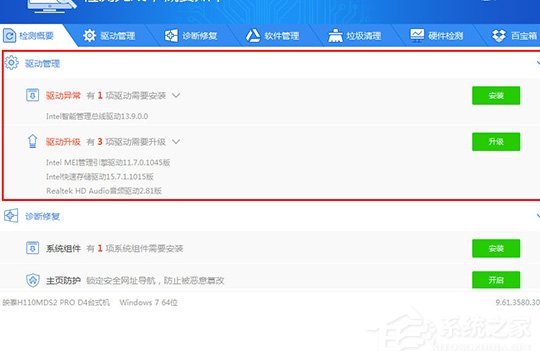
4、如果想要对驱动的版本进行自定义安装,可以直接在检测之后进入到“驱动管理”栏目界面,在左下方选择不稳定版本或最新版本,接着在打印机驱动的右侧选择版本(小编的电脑上没有打印机驱动,暂时先以主板驱动为例子),在确认自己选择之后,就可以直接点击右方的“安装”选项进行安装了。
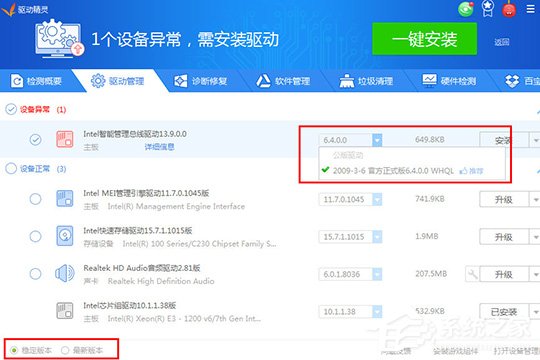
以上介绍的内容就是关于驱动精灵安装打印机驱动的具体步骤,不知道大家学会了没有,如果你也遇到了这样的问题的话可以按照小编的方法自己尝试一下,希望可以帮助大家解决问题,谢谢!!!想要了解更多的软件教程请关注Win10镜像官网~~~~





